
|
Читайте также: |
ЛАБОРАТОРНА РОБОТА № 1
Ознайомлення з програмою для моделювання електронних приладів Electronics Workbench 5.12
Мета роботи
Ознайомлення з програмою EWB для використання її в якості віртуальної лабораторії при вивченні курсу “Аналогова схемотехніка”.
1.2. Коротка інформація про програму
Програма Electronics Workbench 5.12 призначена для проектування як електричних кіл невисокого рівня складності, так і аналогових та цифрових електронних схем. Позитивною особливістю програми є наявність у її бібліотеках контрольно-вимірювальних приладів, які за своїм зовнішнім виглядом і характеристиками максимально наближені до промислових аналогів. Програма має достатньо простий і зрозумілий інтерфейс, що складається з таких опцій:
Меню File
1. Перші чотири команди цього меню: New, Open..., Save, Save as... – типові для Windows команди роботи з файлами.
2. Revert to Saved... – відновлення схеми до виду, що вона мала у момент останнього збереження.
3. Import... – перетворення нестандартних файлів схем (розширення *.net або *.cir) до стандартного виду Electronics Workbench.
4. Export... – зберігає файл схеми з одним із наступних розширень: *.net, *.scr, *.cmp, *.cir, *.plc.
5. Print... – вибір даних для виведення на принтер.
6. Print Setup... – установка параметрів принтера.
7. Install... – установка додаткових компонентів Electronics Workbench з гнучких дисків.
8. Exit – вихід із програми.
Меню Edit
1. Cut – стирання виділеної частини схеми зі збереженням її у буфері обміну.
2. Copy – копіювання виділеної частини схеми в буфер обміну.
3. Paste – вставка вмісту буфера обміну на робоче поле програми.
4. Delete – стирання виділеної частини схеми.
5. Select All – виділення всієї схеми.
6. Copy as Bitmap – копіювання растрового зображення елементів у буфер обміну для його використання в інших програмних продуктах (наприклад, у текстових або графічних редакторах).
7. Show Clipboard – показати вміст буфера обміну.
Меню Circuit
1. Rotate – поворот елемента схеми на 90° (проти годинної стрілки).
2. Flip Horizontal – дзеркальне відображення елемента схеми по горизонталі.
3. Flip Vertical – дзеркальне відображення елемента схеми по вертикалі.
4. Component Properties... – властивості компонента.
5. Create Subcircuit – створення субсхем.
6. Zoom In – збільшення рисунку.
7. Zoom Out – зменшення рисунку.
8. Schematic Options –опції особливостей побудови схеми. Після вибору цієї опції на екрані з’являється вікно, вигляд якого приводиться на рис. 1.1.

Рис. 1.1
Першa опція – Grid –дозволяє виводити на екран сітку і використовувати її при підготовці схеми.
Друга – Show/Hide – дозволяє відображати на екрані або ховати одні чи інші складові зображення принципової схеми (назви вузлів, елементів схеми та інше).
Третя – Fonts –дозволяє вибирати розміри й тип шрифтів.
Четверта опція – Wiring – призначена для вибору ручного або автоматичного трасування з’єднуючих провідників.
Остання, п’ята опція – Printing –задає масштаб виведення схеми на друкуючий пристрій.
Меню Analysis
1. Activate – активізувати роботу схеми.
2. Pause – пауза.
3. Stop – припинення роботи схеми.
4. Analysis Оption – набір команд для установки параметрів моделювання у вигляді діалогового вікна. Відповідно до рис. 1.2, це вікно має п’ять опцій, кожна з яких дозволяє задавати необхідні параметри для різних задач моделювання.

Рис. 1.2
Перша опція – Global – дає можливість задавати установки загального типу. Параметри установок мають наступні значення:
Absolute current tolerance (ABSTOL) – задає абсолютну помилку розрахунку струмів.
Gmin minimum conductance (GMIN) – мінімальна провідність гілки електричного кола (приймаємо, що менша величина провідності сприймається рівною нулю).
Pivot relative ratio (PIVREL) – відносна величина елемента строчки матриці вузлових провідностей.
Pivot absolute tolerance (PIVTOL) – мінімальна абсолютна величина елемента схеми, яка не сприймається як нуль.
Relative error tolerance (RELTOL) – допустима відносна помилка при розрахунку напруг і струмів.
Simulation temperature (TEMP) – температура елементів схеми, при якій виконується моделювання.
Absolute voltage tolerance (VNTOL) – допустима помилка розрахунку напруг у режимі аналізу перехідних процесів (Transient).
Charge tolerance (CHGTOL) – допустима помилка розрахунку зарядів.
Ramp Time (RAMPTIME) – початкова точка підрахунку часу при аналізі перехідних процесів.
Relative convergence step size limit (CONVSTEP) – відносний розмір кроку ітерації при розрахунку режиму по постійному струму.
Absolute convergence step size limit (CONVABSSTEP) – абсолютний розмір кроку ітерації при розрахунку режиму по постійному струму.
Convergence limit (CONLIMIT) – підключення або відключення допоміжних засобів для забезпечення збігання ітераційного процесу (наприклад, за рахунок використання методу варіації напруг джерел живлення).
Analog node shunt resistance (RSHUNT) – допустиме значення електричних втрат для всіх вузлів електричної схеми відносно загальної шини (заземлення).
Temporary file size for simulation (Mb) – розмір тимчасового файла для моделювання.
Опція DC призначена для установки параметрів електричного кола постійного струму. Вигляд опції приводиться на рис. 1.3.
Operаting Point Analysis Iteration Limit (ITL1) – максимальна кількість ітерацій наближених розрахунків.
Steps in Gmin stepping algorithm (GMINSTEPS) – розмір приросту провідності у відсотках від Gmin (використовується при слабкому збіганні ітераційного процесу).
Steps in source stepping algorithm (SRCSTEPS) – розмір приросту напруги у відсотках від його номінального значення при варіації напруги живлення (використовується при слабкому збіганні ітераційного процесу).
Опція Transient призначена для установки параметрів під час аналізу перехідних процесів. Її вікно зображене на рис. 1.4.
Transient time point iterations (ITL4) – максимальна кількість ітерацій за час аналізу перехідних процесів.
Maximum order for iteration method (MAXORD) – максимальний порядок (від 2-х до 6-х) методу інтегрування диференційного рівняння.
Transient Error Tolerance Factor (TRTOL) – допуск на помилку обчислення змінної.

Рис. 1.3
Transient Analуsis Integration Method (METHOD) – метод наближеного інтегрування диференційного рівняння. Можливе використання одного з двох методів: TRAPEZOIDAL (методу трапецій) та GEAR (методу Гіра).
Print statistical data (ACCT) – дозвіл на друк статистичних даних.
Кнопка Reset defaults – призначена для повернення до попередніх значень установок, які встановлюються за замовчуванням. Вона використовується у тих випадках, коли виникає необхідність повернення до початкових налагоджувань.
Опція Device призначена для вибору параметрів МОН-транзисторів.
Опція Instruments – призначена для встановлення параметрів вимірювальних приладів. Вигляд вікна опції приводиться на рис. 1.5.

Рис. 1.4

Рис. 1.5
Pause after each screen – пауза (тимчасова зупинка моделювання) після заповнення екрану осцилографа по горизонталі.
Generate time steps automatically – автоматична установка часового кроку (інтервалу) виводу інформації на екран.
Minimum number of time points – мінімальна кількість крапок, що відображаються, за період реєстрації.
Maximum time step (TMAX) – інтервал часу від початку до кінця моделювання.
Set to Zero – установка в нульовий стан контрольно-вимірювальних приладів перед початком моделювання.
User-defined – керування процесом моделювання користувачем (пуск і зупинка).
Calculate DC operating point – виконання розрахунку режиму постійного струму.
Points per cycle – кількість крапок, які відображаються при виводі амплітудно-частотних і фазочастотних характеристик (Bode plotter).
Use engineering notation – використання інженерної системи позначень одиниць вимірювань (наприклад, напруги виводитимуться у мілівольтах і т. п.).
5. DC Operating Point – виконання розрахунків у режимі постійного струму. При роботі програми EWB у такому режимі витікає, що із схеми, яку моделюють, виключаються всі конденсатори і закорочуються індуктивності. Для використання такого режиму необхідно позначити всі вузли схеми. Це забезпечується тим, що при використанні команд меню Analуsis доцільно в меню Circuit -> Schematic option -> Show/Hide включити опції Show Reference ID і Show nodes.
Прикладом схеми для аналізу у режимі постійного струму є рис. 1.6.

Рис. 1.6

Рис. 1.7
Після вибору опції DC Operating Point з’являється вікно Analysis Graphs, вигляд якого приводиться на рис. 1.7, у режимі DC Вias і з назвою файлу (у даному випадку – Untitled.EWB). Нижче приводяться номери вузлів та гілок схеми і відповідні значення напруг і струмів. Пункт V1#branch показує, який струм схема одержує від джерела живлення.
6. DC Sweep… – варіація параметрів джерел при розрахунку у режимі постійного струму. У задачах електротехніки використання опції, що описується, дозволяє прискорити оцінку диференційного опору нелінійних елементів електричних кіл. Вікно установок планованих коливань напруги зображено на рис. 1.8. Для будь-якого з двох джерел встановлюються початкові й кінцеві значення напруги або діапазон коливань. Після установки необхідних параметрів запускається режим аналізу (кнопкою Simulate), і на екрані монітора з’являється вікно Analysis Graph із графіком залежності абсолютних коливань напруги джерела й коливань напруги від часу у точці схеми, що аналізується. Більш детальний опис використання опції – у наступних розділах.

Рис. 1.8
7. AC Frequency… – розрахунок частотних характеристик. Виконання аналізу починається з установок у діалоговому вікні AC Frequency Analysis (рис. 1.9). Перед початком проведення досліду встановлюються діапазон частот, що досліджується, тип вертикальної шкали, а також вказуються ті вузли, для яких необхідно виконати обчислення частотних характеристик. У вікні можна встановити наступні параметри моделювання:
Start frequency (FSTART) – початкова частота аналізу.
End frequency (FSTOP) – кінцева частота аналізу.
Sweep type – масштаб вісі частот. Може бути лінійним (Linear), декадами (Decade) та октавами (Octave).
Number of points – кількість крапок, яку програма розрахує для частотної характеристики.
|
Нижче, за допомогою вікон Nodes in circuit та Nodes for analysis, потрібно вказати перелік вузлів, потенціали яких відносно “землі” відкладатимуться по вісі ординат. Для цього у вікні Nodes in circuit треба вибрати вузол та натиснути на кнопку Add ->, після чого вузол буде добавлений до вікна Nodes for analysis. У це вікно можна добавляти декілька вузлів. Щоб видалити вузол з цього списку, треба його вибрати курсором миші та натиснути кнопку <- Remove.

Рис. 1.9
8. Transient... – встановлення параметрів перехідного процесу і моделювання.
Для проведення аналізу треба виставити параметри моделювання (рис. 1.10). У цьому вікні потрібно вказати початкове та кінцеве значення часу аналізу (TSTART, TSTOP), а також, якщо потрібно, максимальний часовий крок (TMAX) або мінімальну кількість крапок, яку програма повинна розрахувати. Так само, як і при аналізі DC Sweep, треба вказати номер вузла, потенціал якого вимірюватиметься у процесі аналізу. Під час цього аналізу використовуються наступні параметри.
У секції Initial сonditions вказується, звідки програма повинна брати початкові умови (значення потенціалів вузлів, струмів через джерела напруги на початковий момент часу) для розрахунку перехідних процесів:
Set to Zero – встановлюються нульові початкові умови.
User-defined – керування процесом моделювання користувачем (пуск і зупинка).
Calculate DC operating point – встановлюються значення, що були отримані після розрахунку електричного кола у режимі постійного струму, який виконується перед розрахунком перехідного процесу.
Start time (TSTART) – значення початкового часу виведення на графік.
End time (TSTOP) – значення кінцевого часу аналізу.
Generate time steps automatically – опція, яка дозволяє програмі самостійно вибрати крок інтегрування. Якщо ця опція не встановлена, то крок інтегрування вибирається за наступними критеріями:
Minimum number of time points – мінімальна кількість крапок, які програмі потрібно розрахувати.
Maximum time step (TMAX) – максимальний крок інтегрування.
Set plotting increment – опція, яка дозволяє встановити крок виведення графіка.
Plotting increment (TSTEP) – крок виведення графіку.
Вікна Nodes in circuit та Nodes for analysis використовуються так само, як описано в пункті 7.

Рис. 1.10
Якщо симулятор не знаходить розв’язання задачі (вчасне обчислення вузлових напруг або струмів у гілках) у рамках визначених обмежень і числа ітерацій і якщо крок обчислення TSTEP нижчий мінімального значення TMIN, то EWB використовує модифікований метод Ньютона-Рапсона для розв’язання нелінійних кіл. Коли електричне коло містить нелінійні компоненти, для його обчислення виконується велика кількість ітерацій. Якщо для представленої області допустимих значень і числа повторень розв’язання не сходиться, програма зменшує часовий інтервал кроку обчислень і повторює обчислення до того часу, доки вузлові напруги і струми у гілках не стануть у межах допустимої похибки. Коли крок обчислень зменшується до величини, меншої TMIN, процес обчислення призупиняється і у вікні з’являється повідомлення Time step too small (крок часу замалий). Така помилка виникає, коли процес обчислення моделі стає нескінченним, зібрана нереальна схема і т. п. Вийти з проблеми, що склалася, можуть допомогти такі заходи:
а) перевірте топологію схеми і впевніться, що всі джерела живлення – як залежні, так і незалежні – ввімкнені правильно, а параметри усіх компонентів відповідають їх необхідним величинам;
б) збільшіть допустиму відносну помилку (Relative error tolerance (RELTOL)), яка по замовчуванню задається на рівні 0.001 (Analysis -> Analysis option dialog box -> Global). Ця опція прискорює процес обчислення, оскільки зменшує кількість ітерацій для досягнення заданої точності;
в) збільшіть величину ITL4 (Transient time point iteration), значення якої по замовчуванню встановлене рівним 25 (Analysis -> Analysis option dialog box -> Transient), наприклад, до 50 або навіть більше. Ця опція прискорює аналіз перехідного процесу;
г) задавайте реальні параметри електронних компонентів, особливо конденсаторів. Використовуйте захисні RC-кола (снаббери), які шунтують діоди. Замініть моделі спрощеними колами;
д) зменшіть параметр ABSTOL (Absolute current tolerance), який задається через меню Analysis -> Analysis option dialog box -> Global.
Після виконання вказаних операцій необхідно знову запустити процес моделювання. Якщо і після цього з’являтиметься вікно з повідомленням про помилки, слід виконати наступні дії:
а) якщо у схемі наявні імпульсні джерела, збільшіть тривалість їх фронтів;
б) змініть метод ітерації на GEAR (Analysis -> Analysis option dialog box -> Transient -> Transient Analysis Integration Method (METHOD)). Цей метод є дещо повільнішим, ніж трапецієдальний, який встановлений за замовчуванням, але значно стабільнішим;
в) у меню Analysis -> Analysis option dialog box -> Global встановіть прапорець Analog node shunt resistence (RSHUNT) у позицію ON. Така опція забезпечує розрахунок електричних кіл з шунтовими резисторами, приєднаними до кожного з вузлів, величина яких складає 1e+12 Ом;
г) можна запустити схему з нульовими початковими умовами (Zero initial condition), вибравши цей пункт у меню Analysis -> Analysis option dialog box -> Instruments -> Initial conditions. Можна дещо зменшити кількість крапок визначення параметру на періоді сигналу.
9. Fourier analysis – забезпечує проведення гармонічного аналізу напруги у заданих вузлах або точках схеми. Вікно задання параметрів наведене на рис. 1.11.

Рис. 1.11
У вікні виставляються наступні параметри:
Output node – номер вузла, для якого треба здійснити гармонічний аналіз потенціалу.
Fundamental frequency – частота основної гармоніки.
Number of harmonics – кількість гармонік, які потрібно розрахувати.
Set advanced parameters – опція, яка дозволяє задати додаткові параметри для гармонічного аналізу.
Number of points per harmonic – кількість крапок, розрахованих на кожну гармоніку.
Sampling frequency – зразкова частота.
Vertical scale – масштаб по вісі ординат. Може бути лінійним (Linear), логарифмічним (Log) або децибельними рівнями (Decibel).
Display phase – опція, яка дозволяє виводити фази кожної гармоніки.
Output as line graph – опція, яка дозволяє виводити графік у вигляді безперервної лінії, а не лінійчастим спектром.
Натискаючи на кнопку Set transient options, можна побачити вікно параметрів Transient Analysis, за результатами якого будуються криві перехідних процесів (рис. 1.14, п. 12).

Рис. 1.12
10. Noise … – забезпечує проведення дослідів з оцінювання рівня і спектру шумів у відповідних вузлах електронного кола. Для проведення аналізу необхідно задавати наступні параметри (рис. 1.12):
Input noise reference source – ім’я джерела, відносно якого буде розраховуватися рівень вхідного шуму.
Output node, Reference node – номера вузлів, з яких знімається вихідна напруга для розрахунку вихідного шуму.
Start frequency (FSTART) – початкова частота аналізу.
End frequency (FSTOP) – кінцева частота аналізу.
Sweep type – масштаб по вісі частот. Може бути лінійним (Linear), декадами (Decade) та октавами (Octave).
Number of points – кількість крапок, яку необхідно розрахувати.
Vertical scale – масштаб по вісі ординат. Може бути лінійним (Linear), логарифмічним (Log) або децибельними рівнями (Decibel).
Set рoint per summary – опція, яка дозволяє розрахувати парціальні рівні шумів від кожного джерела шуму у вказаному компоненті. У вікні потрібно задати кількість крапок на весь діапазон, що необхідно розрахувати.
11. Distortion… – забезпечує аналіз нелінійних та інтермодуляційних спотворень сигналів в електричних та електронних колах.
12. Parameter Sweep… – забезпечує проведення дослідів при варіації параметрів електричних і електронних кіл. Широко використовується при оцінці “грубості“ схеми по відношенню до зміни параметрів. Для виконання аналізу у вікні, що відчиниться, треба виставити наступні параметри (рис. 1.13):

Рис. 1.13
Component – вказується елемент кола, параметри якого планується змінювати.
Parameter – вказується параметр, який повинен змінюватись.
Start value – початкове значення параметра, що змінюється.
End value – кінцеве значення параметра, що змінюється.
Sweep type – масштаб по вісі абсцис може бути лінійним (Linear), декадами (Decade) та октавами (Octave).
Increment step size – крок зміни параметра, який потрібно змінювати.
Output node – номер вузла, потенціал якого відкладатиметься по вісі ординат.
У секції Sweep for… вказується тип аналізу, для якого проводиться параметричне варіювання. У пакеті Electronics Workbench 5.12варіювання параметрів можливо провести для трьох видів аналізу:
- розрахунок у режимі постійного струму (DC Operating Point);
- розрахунок перехідних процесів (Transient Analysis);
- розрахунок частотних характеристик (AC Frequency Analysis).
Треба зазначити, що у пакеті EWВ при варіюванні параметрів для розрахунку електричних кіл у режимі постійного струму по вісі абсцис відкладаються значення параметра, який змінюється, тобто будується графік залежності потенціалу вихідного вузла від змінюваного параметра, а при варіюванні для розрахунку перехідних процесів та частотних характеристик будуються сімейства цих характеристик при зміні варійованого параметра. Тому для двох останніх видів аналізу треба додатково задати параметри моделювання так, як описано у розділах, присвячених цим різновидам аналізів.

Рис. 1.14

Рис. 1.15
Для цього потрібно натиснути на кнопки, відповідно: Set transient options та Set AC options. У вікнах, які відчиняться (рис. 1.14 та рис. 1.15), на відміну від звичайних вікон для цих аналізів, додатково з’явилась кнопка Load from Transient Analysis або Load from AC Analysis, за натиском на яку програма передає параметри, встановлені у вікні Transient Analysis або AC Frequency Analysis,у задане вікно. Інші параметри у ціх вікнах перелічені в описах відповідних аналізів.
13. Temperature Sweep … – використовується при оцінці впливу температури на роботу електричних та електронних кіл. Для проведення аналізу у вікні, що відчиниться (рис. 1.16), треба встановити наступні параметри:
Start temperature – початкова температура аналізу;
End temperature – кінцева температура аналізу;
Sweep type – масштаб по вісі абсцис може бути лінійним (Linear), декадами (Decade) та октавами (Octave);
Increment step size – крок зміни температури;
Output node – номер вузла, потенціал якого відкладатиметься по вісі ординат.
Робота з секцією Sweep for… проводиться аналогічно директиві параметричного аналізу (Parameter Sweep) з попереднього пункту.

Рис. 1.16
14. Pole-Zero… – забезпечує розрахунок карти нулів і полюсів передаточної характеристики схеми, що моделюється.
15. Transfer Function… – розрахунок передаточної функції.
16. Sensitivity… – розрахунок відносної чутливості характеристик схеми до зміни параметрів вибраного компонента при частотному аналізі або при розрахунках у режимі постійного струму.
17. Worst Case… – забезпечує виконання розрахунків у режимах постійного або змінного струмів при відхиленнях характеристик схеми в діапазоні допустимої межі.
18. Monte Carlo… – забезпечує проведення статистичного аналізу схеми за методом Монте-Карло.
19. Display Graphs – цією командою викликаються на екран графіки результатів виконання однієї з команд моделювання. Якщо у процесі моделювання використано декілька команд цього меню, то результати їх виконання накопичуються і у вікні, що зображене на рис. 1.7, відображаються у вигляді закладок з найменуванням команд, що виконувались. Виклик результатів моделювання у відповідності до команди забезпечується вибором відповідної команди. Це дає можливість оперативно продивлятись результати моделювання без його повторення.

Рис. 1.17
Меню Window
1. Arrange – акуратне розташування всіх відкритих вікон.
2. Circuit – виведення зображення схеми на передній план.
3. Description – відкриття вікна опису схеми. Якщо вікно опису вже відкрите, переносить його на передній план. У вікні опису можна надрукувати коментарі до схеми.
Меню Help
Меню Help містить стислу інформацію про всі розглянуті вище команди, електричні та електронні компоненти, вимірювальні прилади, а також інформацію про саму програму EWB.
Зовнішній вигляд інтерфейсу програми зображено на рис. 1.17.
|
Електричні компоненти віртуальної лабораторії
Електричні компоненти віртуальної лабораторії вибираються з відповідних бібліотек, які, у свою чергу, знаходяться в меню елементів.

Рис. 1.18
Джерела живлення вибираються з меню Sources (рис.1.18), з якого можна вибрати 23 типи джерел електричних сигналів. Для курсу, що вивчається, використовується лише частина з них. Це джерела постійної і змінної напруги (рис. 1.19, а), джерела постійного і змінного
|
|
|



А б в




Г д е ж
Рис. 1.19
|

Рис. 1.20
Label – умовні позначення елемента схеми – наприклад: Е1; Е2; U1; U2 і т. д.
Value – електричні параметри (рис. 1.20). Опції цієї вкладки дозволяють встановити величини напруги (Voltage), частоти (Frequency), фази (Phase). Опція Voltage tolerance по замовчуванню встановлена в режим глобальних параметрів допустимих відхилень. Параметри цього режиму можна побачити у вікні Monte Carlo Analysis (меню Analysis, опція Monte Carlo). Для встановлення величини відхилення, що необхідна для досліду, скидається прапорець опції Use global tolerance і вводиться необхідна величина у віконце опції Voltage tolerance.
Fault – аварійні параметри. За замовчуванням перемикач встановлено у режим None. У тих випадках, коли проводяться досліди з усунення неполадок в електричних схемах, встановлюється один із режимів: Short – коротке замикання або Open – обрив. Джерело напруги при виборі Short працюватиме без змін, оскільки його внутрішній опір наближається до нуля. Аналогічно, джерело струму буде нормально працювати при виборі Open, оскільки його внутрішній опір дуже високий.
Display – відображення тих або інших позначень і параметрів джерела. При наявності прапорця при опції Use Schematic Options global setting вибір відображення параметрів та умовних позначень забезпечується на глобальних установках. Якщо прапорець скинутий, то його позначення можуть встановлюватись за вибором розробника: Show labels (показувати ім’я елемента схеми, що задається розробником у вкладці Label), Show values (показувати номінальні параметри елемента схеми), Show reference ID (показувати ім’я елемента схеми, що задається програмою у вкладці Label).
Analуsis Setup – установки при використанні джерела в задачах спектрального аналізу.
Діапазон встановлюваних електричних параметрів достатньо широкий для проведення будь-яких досліджень у курсі електротехніки та електроніки.
|


Рис. 1.21 Рис. 1.22
Інші моделі елементів електричних та електронних кіл з бібліотеки EWB будуть пояснюватись при їх використанні.
Встановлення параметрів вибраних елементів виконується таким само шляхом, як і вибір параметрів джерел живлення.
Вимірювальні прилади вибираються з меню Indicators (рис. 1.23, а).

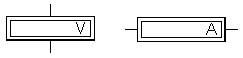
А б
Рис. 1.23
З бібліотеки індикаторів у даному лабораторному практикумі використовуватимуться лише вольтметр і амперметр (рис. 1.23, б), які використовуються для вимірювання постійних або змінних напруг і струмів. Діапазон величин, що вимірюються, перекриває всі необхідні значення, які можуть використовуватись у практичній схемотехніці. Властивості вимірювальних приладів, поряд із параметрами струмів і напруг, дають можливість встановлювати величини внутрішнього опору, задавати аварійні режими, робити відповідні супроводжуючі надписи. При використанні приладів у режимі постійного струму слід звертати увагу на те, що один бік приладів зображено більш товстою лінією. Цією стороною прилад слід приєднувати до заземлення або до меншого з потенціалів, між якими виконується вимірювання.
Амперметр та вольтметр – прилади з автоматичною зміною діапазону вимірювань і не потребують налагодження. В одній схемі можна застосовувати кілька таких приладів одночасно для вимірювання струмів і напруг різних елементів електричного кола.
Додатково потрібно зазначити, що властивості є також у вузлів і провідників, які з’єднують компоненти схеми.

Рис. 1.24
Якщо натиснути двічі на вузол, то відкриється вікно його властивостей (рис. 1.24), у якому можна вказати наступні параметри:
Node ID – номер вузла;
Display node label – опція, яка показує на схемі номер вузла, що обирається для аналізу;
Set Node Color – за допомогою цієї опції можна встановити колір вузла та провідників, що до нього приєднані;
Use as testpoint – опція, яка автоматично додає цей вузол до деяких аналізів з меню Analysis;
Use initial conditions – опція, яка дозволяє встановити початкові умови для розрахунку перехідних процесів (Transient analysis (IC)), а також для розрахунку по постійному струму (DC operating point (NODESET)). (приклад відзначеного вузла дивись на рис. 1.6).
У меню Instruments (рис. 1.25) можна знайти універсальний вимірювальний прилад – мультиметр, який можна використовувати для вимірювання постійних та змінних напруг і струмів, опору.

Рис. 1.25
За допомогою мультиметра можна також заміряти величину загасання сигналу між двома точками електричного кола. На рис. 1.26, а показано схематичний вигляд мультиметра, а під ним – збільшений. Цей прилад автоматично встановлює ряд параметрів при вимірюванні. Наприклад, його внутрішній опір залежить від того, який параметр електричного кола вимірюється й наближається до ідеального значення. При натисненні лівою кнопкою „миші” на відповідних кнопках вибирається параметр, який необхідно заміряти. Кнопка Settings відкриває вікно установок мультиметра (рис. 1.26, б), які можна змінювати при проведенні дослідів.

А б
Рис. 1.26
Для дослідження часових характеристик електричних кіл змінного струму EWB пропонує використовувати віртуальний осцилограф. Це зручно для проведення вимірювань напруг, струмів і фазових співвідношень між ними. Осцилограф, як і ряд інших складних електронних приладів, знаходиться в меню Instruments (рис. 1.25, третя опція ліворуч).
|

Рис. 1.27

Рис. 1.28
Двоканальний осцилограф дозволяє виконувати широкий ряд вимірювань, які встановлюються часовими параметрами (Time base), порогом і рівнем визначення сигналу, який вимірюється (Trigger), а також рівнем амплітуди вхідного сигналу, що може подаватись на два канали одночасно (канал А і канал В). Масштаб рівня сигналів встановлюється у вольтах на ділення (V/Div) у вікнах Channel A та Channel B. Масштаб горизонтальної розгортки осцилограми встановлюється в секундах на ділення (s/div) у вікні Тime base. У нижній частині вікна Time base розміщені три кнопки, які забезпечують відображення інформації у часі Y/Tабо у вигляді фігури Лісажу (В/A, A/B). Якщо необхідно уточнити деякі параметри сигналів, що досліджуються, можна кнопкою Expand перевести осцилограф у розширений розмір, який приводиться на рис. 1.28. Вертикальні лінії ліворуч та праворуч екрану, які можна переміщувати за допомогою миші, дають можливість більш точно визначити амплітуди сигналів і часові співвідношення, які відображаються у трьох віконцях під екраном осцилографа. Такі вимірювання в EWB виконуються в режимі паузи, яка встановлюється в правому верхньому куті екрану монітора.
У меню Instruments (рис. 1.25, четверта опція ліворуч) є ще один спеціальний віртуальний прилад, який називається Bode plotter (графобудівник). Вінвикористовується для отриманняамплітудно-частотних (АЧХ) та фазочастотних (ФЧХ) характеристик схем. Він вимірює відношення амплітуд сигналів у двох точках схеми і фазовий зсув між ними. Прилад генерує власний спектр частот, діапазон яких можна задавати під час налагоджування. Частота змінного джерела в схемі, що досліджується, ігнорується, однак схема має містити функціональний генератор або джерело змінної напруги. Схема включення і зовнішній вигляд пристрою наводиться на рис. 1.29.

А б
Рис. 1.29
Збільшена інструментальна панель плотера наведена на рис. 1.30.

Рис. 1.30
Кнопки мають наступні призначення:
 – вимірювання АЧХ (натиснута за замовчуванням);
– вимірювання АЧХ (натиснута за замовчуванням);
 – вимірювання фазового зрушення між вхідним і вихідним сигналами чотирьохполюсника (ФЧХ);
– вимірювання фазового зрушення між вхідним і вихідним сигналами чотирьохполюсника (ФЧХ);
 – встановлення масштабу і типу вертикальної осі частотної характеристики. Можна встановлювати логарифмічний масштаб кнопкою
– встановлення масштабу і типу вертикальної осі частотної характеристики. Можна встановлювати логарифмічний масштаб кнопкою  або лінійний – кнопкою
або лінійний – кнопкою  ;
;
 – вікно встановлення початкового значення осі ординат І (initial)і кінцевого – F (final). Дає можливість встановити весь діапазон зміни параметрів по осі ординат. Якщо перед початком проведення дослідів цей діапазон невідомий, його можна змінювати під час проведення досліджень, встановлюючи початкові й кінцеві значення так, щоб забезпечити максимальну інформативність зображення.
– вікно встановлення початкового значення осі ординат І (initial)і кінцевого – F (final). Дає можливість встановити весь діапазон зміни параметрів по осі ординат. Якщо перед початком проведення дослідів цей діапазон невідомий, його можна змінювати під час проведення досліджень, встановлюючи початкові й кінцеві значення так, щоб забезпечити максимальну інформативність зображення.
|


А б
 в
в
Рис. 1.31
Вікно, що приведене на рис. 1.31, б, призначене для точного визначення амплітуд і частот ЛАЧХ або ЛФЧХ – таких, як частоти зрізу (зламу), резонансних частот та ін.
При натисненні на горизонтальні стрілки по вікну зображення відповідної частотної характеристики переміщуватиметься вертикальна вісь, як зображено на рис. 1.31, в, а координати точки перетину з відповідною частотною характеристикою будуть зображатись у вікні, розташованому справа.
Дата добавления: 2015-10-29; просмотров: 153 | Нарушение авторских прав
| <== предыдущая страница | | | следующая страница ==> |
| Влияние формы кривой измеряемого напряжения на показания аналоговых электронных вольтметров | | | Порядок виконання роботи |